
Stufe 1: Überschreite den Schwellenwert — richte dein Konto ein
Die Einrichtung neuer Software sollte nicht kompliziert sein. Skedda bietet Ihnen eine leistungsstarke und benutzerfreundliche Plattform, die die Komplexität Ihres Arbeitsplatzes bewältigen kann.
In diesem ersten Level lernst du, wie du dein Skedda-Konto erfolgreich einrichtest. Wir zeigen Ihnen Beispiele dafür, wie unsere Kunden bestimmte Funktionen der Plattform nutzen, und helfen Ihnen dabei, die richtigen Entscheidungen am Arbeitsplatz zu treffen, um einen reibungslosen Start mit Skedda zu haben.
Interaktive Grundrisse und Räume
Der Einstieg in den Skedda-Vers ist ganz einfach: Laden Sie einen Grundriss hoch (so rudimentär Sie möchten) und schauen Sie zu, wie in 24-48 Stunden Ihre Organisation in Skedda erscheint.
Die Grundrisse von Skedda erstellen ein digitales Bild Ihres physischen Raums oder Ihrer Ressourcen, die reserviert werden können — von Schreibtischen und Räumen in einem Büro über Laborgeräte bis hin zu Parkplätzen und Robotern!

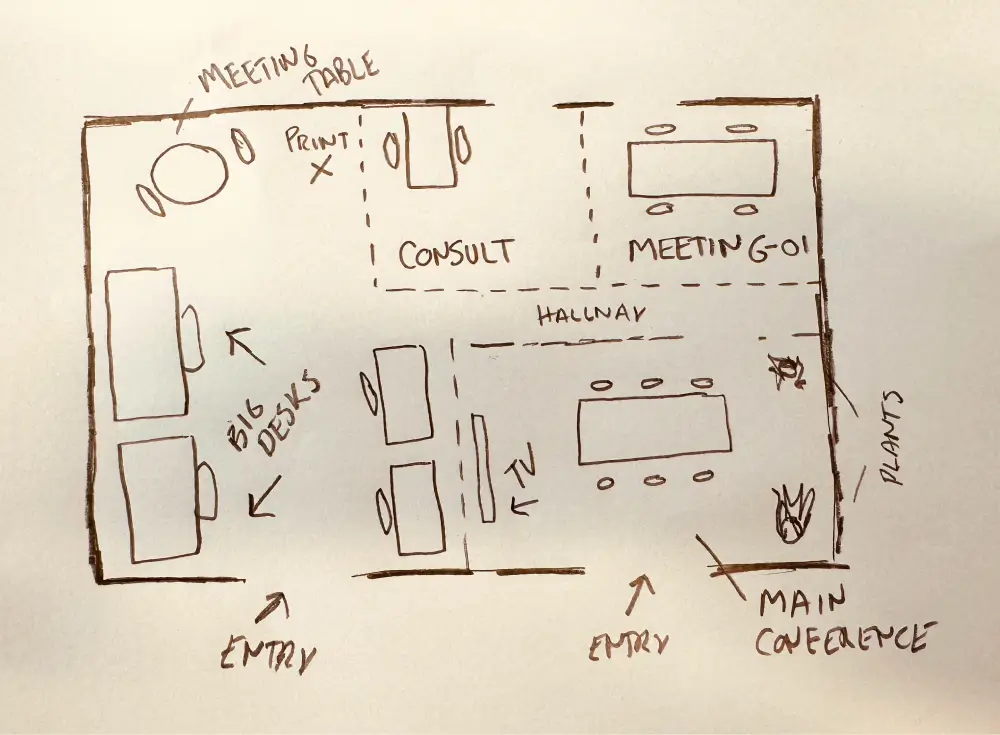
Was ist ein Leerzeichen?
Stellen Sie sich einen Bereich als eine gemeinsam nutzbare Ressource innerhalb Ihrer Organisation vor. Dabei handelt es sich häufig um Schreibtische und Besprechungsräume, aber es können auch Parkplätze, Geräte, Führungen oder Ablagen in einem Labor sein. Die Grenze ist deine Vorstellungskraft.
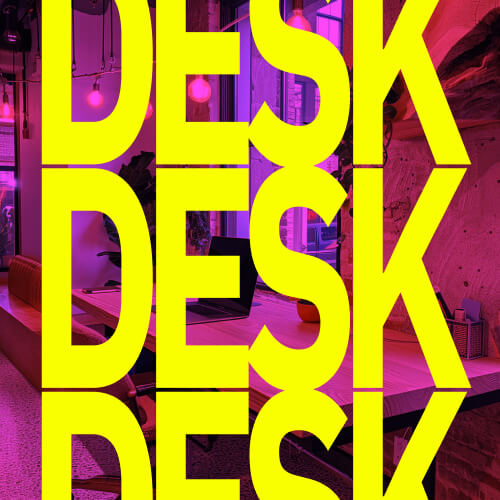

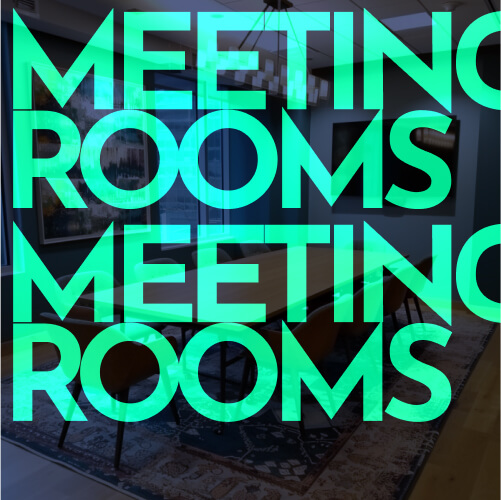

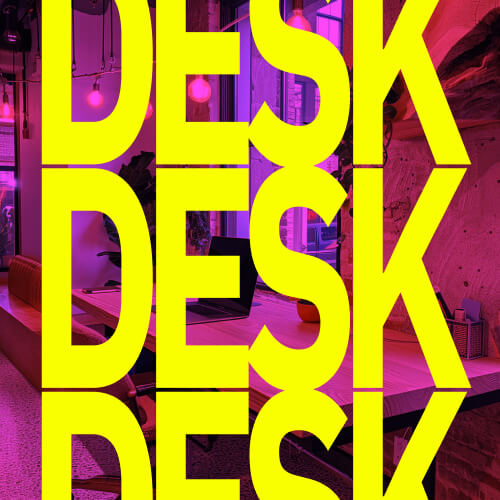

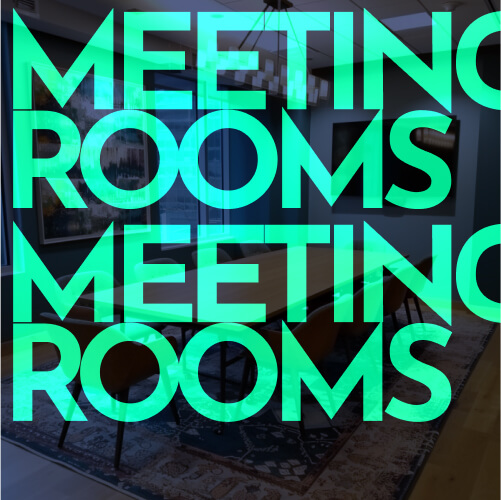









Ordnen Sie ganz einfach einen Schreibtisch, einen Raum oder eine Ressource einer bestimmten Person zu Zugewiesene Räume in Skedda. Stellen Sie sicher, dass bestimmte Benutzer immer Zugang zu ihren reservierten Plätzen haben.
Raumattribute: Benutzerdefinierte Tags, Typ und Kapazität
Mit Raumattributen können Mitarbeiter leicht den richtigen Bereich für ihre Aufgaben finden, da Sie Bereiche nach Kapazität, Typ und benutzerdefinierten Stichwörtern kennzeichnen können.
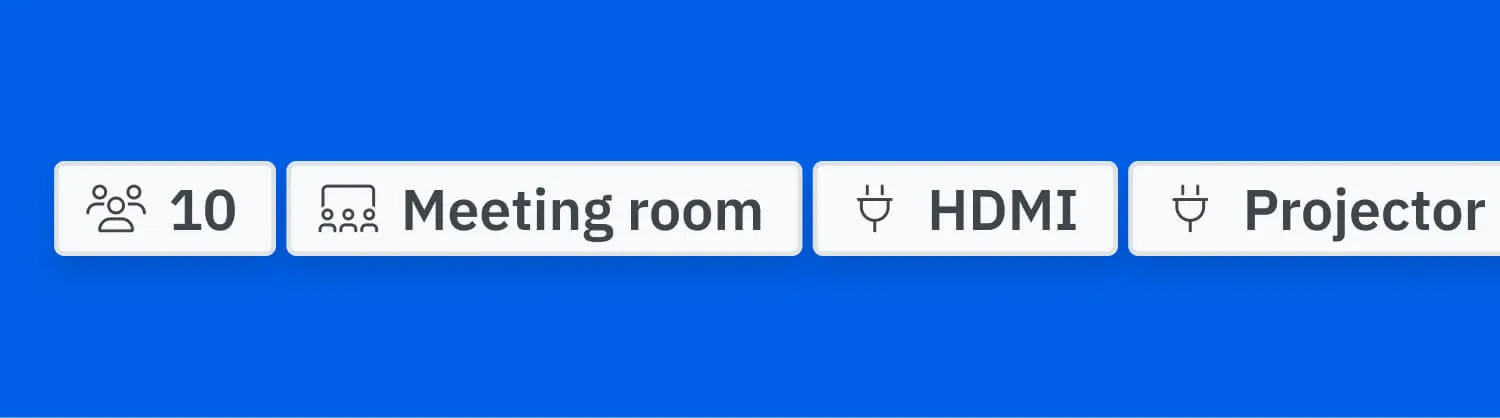
Benutzerdefinierte Space-Tags
Mithilfe von benutzerdefinierten Tags können Sie Bereiche so organisieren, wie es am besten zu Ihrer Organisation passt. Erstelle Schlagworte für Stadtviertel, Annehmlichkeiten oder jede Kategorie, die die Navigation vereinfacht (z. B. Stehpulte, zwei Monitore oder Parken von Elektrofahrzeugen).
Raum-Tags können verwendet werden, um Räume im Scheduler in Karten-, Listen- oder Rasteransichten zu filtern. Benötigen Sie einen Arbeitsbereich mit mehreren Bildschirmen für ein Designprojekt? Filter für Schreibtische mit zwei Monitoren. Bringen Sie Ihren Hund zur Arbeit? Filter für Räume mit einem Hundebett.
Typ
Die Raumtypen werden neben dem Buchungsfenster der einzelnen Räume angezeigt und bieten eine einfache Kategorisierung, werden aber nicht zum Filtern verwendet. Erstellen Sie Typen, um die Raumkategorie anzugeben (z. B. Tagungsraum, Hotelschalter, zugewiesener Schreibtisch oder Parkplatz).
Kapazität
Die Platzkapazität wird auch neben dem Buchungsfenster der einzelnen Räume angezeigt. Kapazitätsschilder geben an, wie viele Personen in einen Raum passen. Sie sind besonders hilfreich, um sicherzustellen, dass Mitarbeiter Besprechungsräume in angemessener Größe reservieren.

- Was sind die nützlichsten Space-Tags für Ihre Nutzer, wenn sie in Ihrem Bereich navigieren? Nachbarschaften? Markierungen zur Ausstattung?
- Welche Tags würden Administratoren helfen, Einblicke zu gewinnen? Möchten Sie die Nutzung nach Nachbarschaft, Art der Ausstattung oder etwas anderem analysieren?
Engine für Regeln und Rollen
Ihr Skedda-Konto verfügt über eine robuste Regel-Engine, mit der Sie es genau an Ihre Unternehmensanforderungen anpassen können. Wir haben Kunden, die Skedda für alle Arten von Unternehmen nutzen, von der Buchung von Hotdesks, festen Sitzplätzen und Konferenzräumen bis hin zur Nachverfolgung von Geräten und Reservierungen für Werksführungen. Skedda kann flexibel auf die Bedürfnisse Ihres Unternehmens eingehen.
Hier sind einige der Funktionen der Rules Engine und einige Beispiele dafür, wie sie verwendet werden können:

Bedingungen der Buchung
Mit dieser Funktion können Sie festlegen, wer, wann und wie Benutzer Buchungen tätigen können. Die Bedingungen stellen sicher, dass Nutzer nur dann buchen können, wann und wofür sie berechtigt sind.
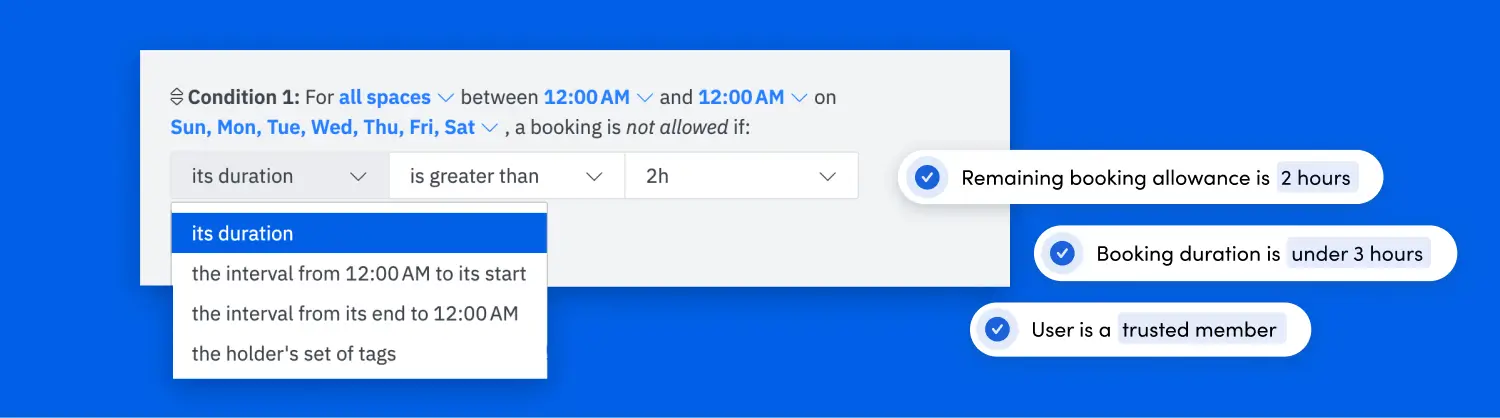
Beispielsweise könnte ein Arbeitsplatz festlegen, dass Mitarbeiter nur zwischen 9 und 17 Uhr einen Schreibtisch buchen können; oder dass nur Benutzer, die als „Marketing“ gekennzeichnet sind, im Bereich Marketing buchen können.

- Können alle Mitarbeiter Skedda nutzen oder wird es bestimmte Gruppen geben, denen der Zugang gewährt wird?
- Haben Sie in Ihrem Büro eine strenge Nachbarschaftsstruktur?
- Gibt es Räume (Schreibtische/Konferenzräume/Labore), die nur einige Benutzer buchen können?
- Wird es Einschränkungen hinsichtlich der Stunden oder Tage geben, an denen Benutzer bestimmte Räume buchen können?

Zugang und Sichtbarkeit
Mit dieser Funktion können Sie festlegen, wer auf Ihren Veranstaltungsort zugreifen kann und was diese Personen tun können. Der Zugriff auf den Veranstaltungsort bestimmt, wer auf deinen Terminplaner zugreifen kann (öffentlich oder privat). Der Buchungszugriff bestimmt, wer buchen kann.

Zum Beispiel, ein Gemeindezentrum kann zwar zulassen, dass sein Skedda-Scheduler öffentlich eingesehen wird, aber nur Buchungen durch die Administratoren des Zentrums möglich sind.

- Erlauben Sie einem Standardbenutzer zu sehen, wer (Vor-/Nachname) einen Raum gebucht hat?
- Erlauben Sie einem Standardbenutzer, die Buchungstitel der Buchungen anderer Benutzer zu sehen?
- Erlauben Sie Standardbenutzern, ihre Kollegen nachzuschlagen, um zu sehen, wo sie sitzen?

Benutzerdefinierte Felder
Mit dieser Funktion können Sie als Administrator Informationen zu einer Buchung sammeln. Die Felder, die Sie hinzufügen, werden im Fenster „Neue Buchung“ angezeigt und die Informationen werden in der Buchung gespeichert.
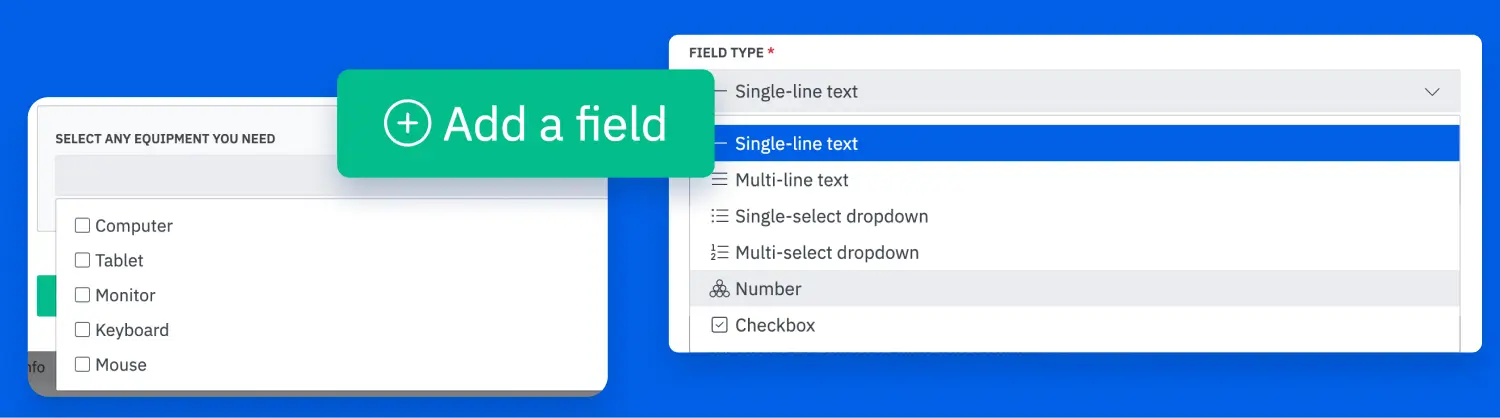
Zum Beispiel einEine Organisation mit einer großen Veranstaltungsfläche möchte möglicherweise spezielle Felder für Catering-Anfragen oder technischen Support einbeziehen, wenn jemand diesen Raum bucht.

- Benötigen Sie weitere Informationen, die Teil einer Buchung sind? (z. B. Projektnummer, Gesundheitsfragebogen, Zustimmung zur Ausrüstungspolitik)
- Benötigen Sie bei Buchungen von Tagungsräumen zusätzliche Felder, um Informationen über die Buchung zu sammeln? (z. B. Anzahl der Teilnehmer, Kundenname usw.)

Fenster buchen
Mit dieser Funktion können Sie anhand ihres Benutzertags oder des von ihnen gebuchten Raums einschränken, wie weit im Voraus Benutzer einen Raum buchen können. Du kannst auch „Early Access“ -Buchungsprivilegien gewähren.
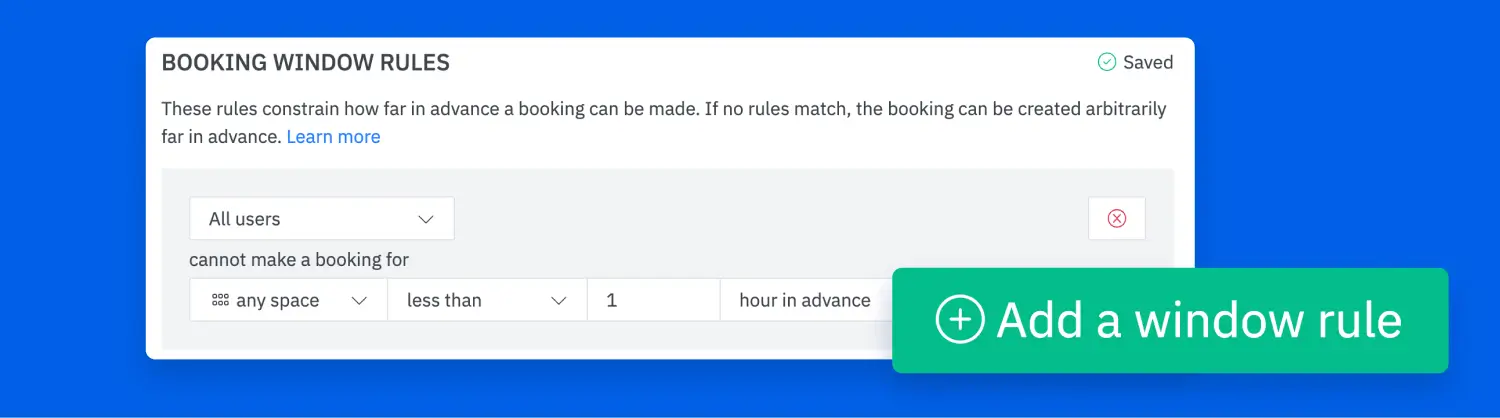
Beispielsweise kann eine Organisation Buchungen für ein Zimmer mit hoher Nachfrage auf maximal einen Tag im Voraus beschränken. Oder sie könnten verlangen, dass Benutzer einen Veranstaltungsraum mindestens einen Monat im Voraus buchen, damit das Veranstaltungsteam Zeit hat, sich darauf vorzubereiten.

- Wie weit im Voraus gestatten Sie Nutzern, zu buchen? (z. B. 30 Tage, ein Jahr usw.)
- Können einige Nutzer einen Platz früher buchen als andere? Oder kannst du nur 24 Stunden im Voraus buchen statt 30 Tage im Voraus? (z. B. zeitbasierte Vorzugsbuchungen)
- Haben Sie Räume, die mindestens 24 Stunden im Voraus gebucht werden müssen? (z. B. keine Last-Minute-Buchungen)

Pufferzeit
Mithilfe von Regeln für die Pufferzeit können Sie eine bestimmte Pause oder Lücke zwischen zwei aufeinanderfolgenden Buchungen in einem Bereich festlegen.
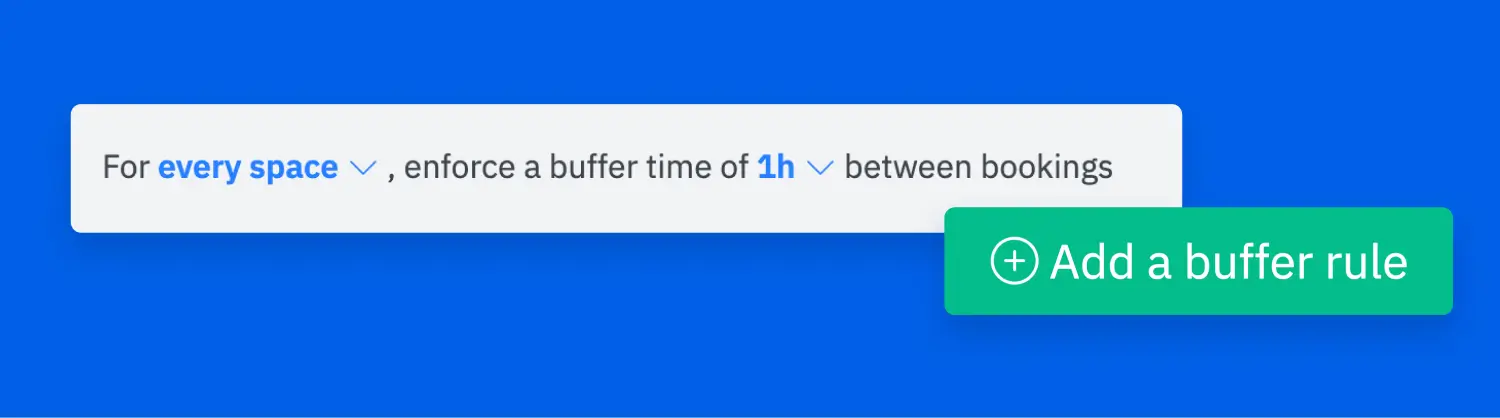
Beispielsweise muss ein Gemeindezentrum mit einem Kunstraum den Raum möglicherweise zwischen den Unterrichtsstunden neu einrichten oder reinigen. Ein Arbeitsbereich kann über einen großen Konferenzraum verfügen, der vor und nach einer Besprechung technisch eingerichtet werden muss. Wenn eine Pufferzeit zur Verfügung steht, hat das Team der Einrichtung genügend Zeit, um die Räume für die nächsten Benutzer vorzubereiten.

- Möchten Sie eine Pufferzeit zwischen den Buchungen einplanen? (z. B. zum Reinigen oder um Zeit zu haben, wenn Besprechungen länger dauern)

Kontingente
Mithilfe von Kontingenten können Sie festlegen, wie oft oder wie viel Zeit eine Einzelperson oder eine Gruppe buchen kann.
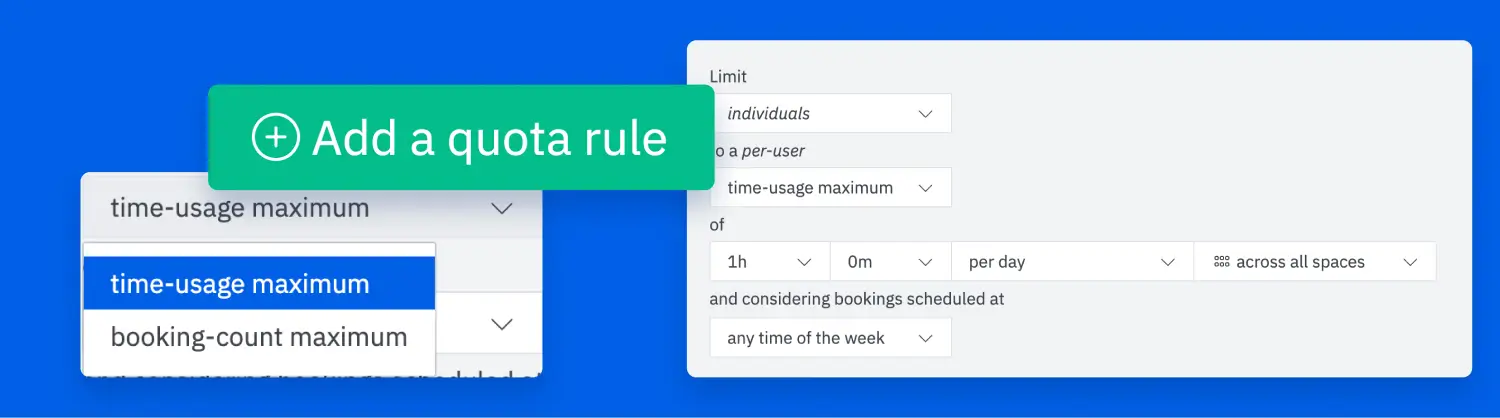
Zum Beispiel Autovista-Gruppe begrenzt Buchungen auf maximal vier Stunden pro Mitarbeiter und Tag, da ihr Büro eher als Ort für persönliche Besprechungen oder kollaboratives Arbeiten als für einen ganzen Arbeitstag gedacht ist.

- Erzwingen Sie Beschränkungen, wie lange ein Benutzer einen Platz pro Tag/Woche/Monat buchen kann?
- Setzen Sie Beschränkungen für die Anzahl der Buchungen durch, die ein Benutzer pro Tag/Woche/Monat haben kann?
- Können Nutzer mehr als eine Buchung getätigt haben?

Wiederholte Buchungen
Mit dieser Funktion können Sie auf einfache Weise wiederkehrende Buchungen auf wöchentlicher, monatlicher, jährlicher oder täglicher Basis erstellen. Sie können wählen, welcher Ihrer Benutzer diese Funktion verwenden kann.
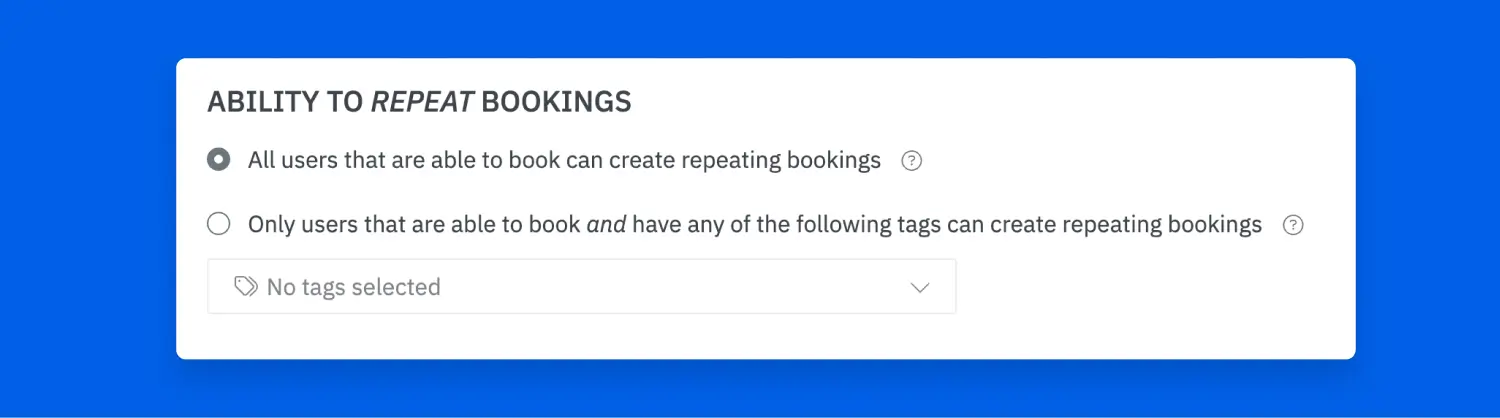
Zum Beispiel Bei einer wöchentlichen Teambesprechung kann jede Woche derselbe Konferenzraum reserviert werden.

- Erlauben Sie einem Standardbenutzer, mehrere Buchungen gleichzeitig vorzunehmen? (z. B. tägliche Buchung von Montag bis Freitag für die nächsten zwei Wochen)
- Dürfen nur einige Standardnutzer wiederholte/wiederkehrende Buchungen vornehmen?

Stornierungsbedingungen
Mit dieser Funktion können Sie Ihre Stornierungs-, Sperr- und Kündigungsrichtlinien anpassen, sodass Benutzer getätigte Buchungen bearbeiten oder Buchungen stornieren können, die sie nicht in Anspruch nehmen.
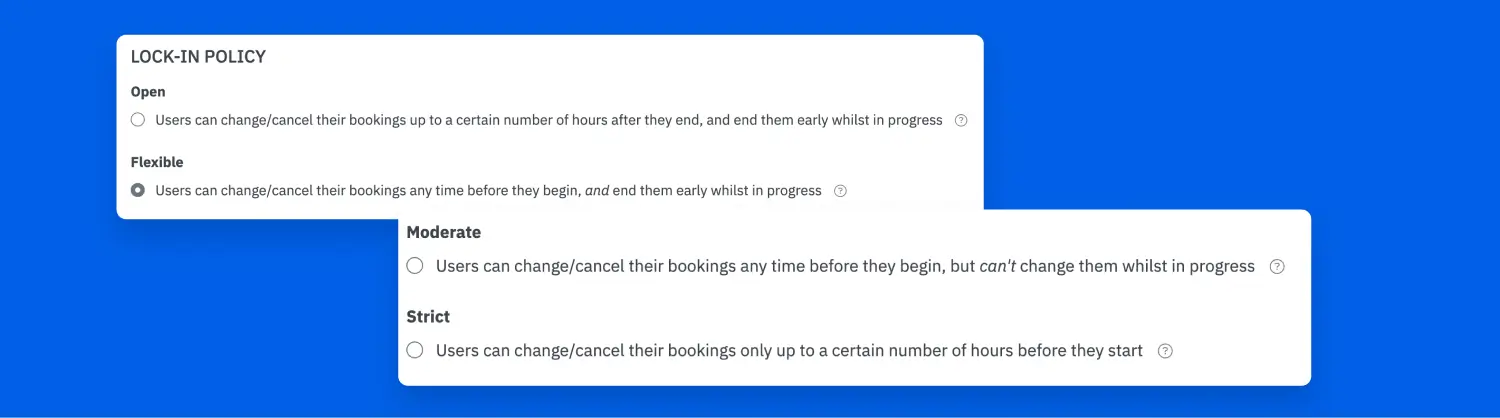
Zum Beispiel, könnte ein Unternehmen regulären Nutzern ermöglichen, Buchungen zu stornieren, nachdem sie begonnen haben, um sicherzustellen, dass die Nutzungsberichte keine Buchungen enthalten, die nicht genutzt wurden.

- Haben Sie Stornierungsbedingungen für Buchungen? (z. B. keine Stornierung innerhalb von 24 Stunden nach der Buchung)

Einchecken
Pläne ändern sich, Ihre Raumnutzung sollte darunter nicht leiden. Diese Funktion erinnert die Nutzer an ihre bevorstehende Buchung und verlangt von ihnen, dass sie ihre Teilnahme bestätigen, wenn sie nicht vorhaben, teilzunehmen. Benutzer können eine Buchung über die App oder persönlich bestätigen, indem sie einen QR-Code scannen.
Möchten Sie sicherstellen, dass Ihre Benutzer von Ihrem Büro aus und nicht von zu Hause aus einchecken? Wir empfehlen, eine Check-in-Richtlinie mit unserer WLAN-basierten Belegungsnachverfolgung zu kombinieren, die Sie anhand seines Netzwerks erkennt, ob ein Benutzer vor Ort gesehen wurde.


- Wann gestatten Sie Nutzern, in ihre Buchung einzuchecken? (z. B. eine Stunde vorher/24 Stunden vorher)
- Wann endet das Check-in-Fenster? (z. B. , 30 Minuten nach Buchungsbeginn)
- Wirst du die Richtlinie durchsetzen, dass, wenn ein Nutzer nicht eincheckt, seine Reservierung storniert wird?
- In welchen Bereichen mit hohem Tastendruck sollte der QR-Code-Check-In als zusätzliche Erinnerung an das Einchecken enthalten sein?
Intelligenz am Arbeitsplatz
Umsetzbare Erkenntnisse zur Auslastung für Arbeitsbereichsanalysen ermöglichen es Ihnen, Entscheidungen auf der Grundlage der Gebäudebelegung und der Raumnutzung zu treffen.
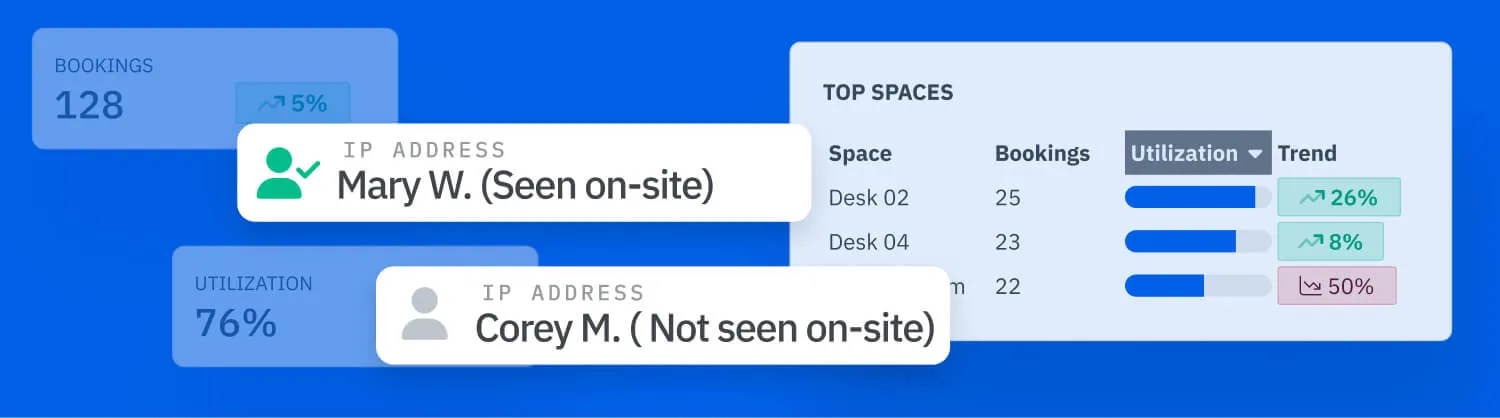
Nachverfolgung der Belegung
Mit dieser Funktion erfahren Sie, welche Ihrer Mitarbeiter aufgrund ihrer Netzwerkverbindung „vor Ort gesehen“ wurden, sodass Sie Ihre Check-in-Daten überprüfen oder über die Einhaltung Ihrer Richtlinien zur Rückkehr ins Büro berichten können. Zur Einrichtung WLAN-basierte Belegungsverfolgung fügen Sie einfach Ihre Büro-IP-Adressen in den Skedda-Einstellungen Ihres Veranstaltungsortes hinzu.
Sobald ein Nutzer mit einer aktiven Buchung im WLAN an Ihrem Arbeitsplatz mit Skedda interagiert, wird er als „vor Ort gesehen“ markiert — so einfach ist das! Frühere Daten können in der Listenansicht heruntergeladen werden und sind nur für Systemadministratoren zugänglich.

Würden Sie in Betracht ziehen, kurze Check-in-Fenster zu verwenden, um sicherzustellen, dass Benutzer von Ihrem Arbeitsplatz aus mit Skedda interagieren müssen?
Integrationen
Integrationen sind ein wesentlicher Bestandteil der Anpassung von Skedda an die Anforderungen Ihres Arbeitsplatzes und für die Sicherstellung der Akzeptanz.
Wir bieten über Zapier eine Mischung aus nativen Integrationen und Integrationen von Drittanbietern an. Wir werden uns hier auf unsere nativen Integrationen konzentrieren.


Einmaliges Anmelden
Die Art und Weise, wie Sie sich anmelden, ist ein wichtiger Bestandteil der Interaktion Ihres Unternehmens mit Skedda.
Die Integration mit Ihrem bestehenden SSO-Anbieter bietet Ihren Benutzern ein möglichst nahtloses Erlebnis. Skedda lässt sich in die meisten großen SSO-Anbieter integrieren, darunter Okta, Microsoft Entra ID, Google, OneLogin und Jumpcloud.


Google Workspace
Die Integration von Skedda mit Google Workspace stellt sicher, dass Skedda in Ihre bestehenden Systeme passt. Skedda synchronisiert in zwei Richtungen mit Google Calendar und leitet Informationen wie Nutzerbilder weiter.


Microsoft 365
Die Integration von Skedda mit MS 365 gewährleistet eine einfache Anmeldung und verhindert Doppelbuchungen. So können Sie Kalender in zwei Richtungen synchronisieren, Mitarbeiterverzeichnisse synchronisieren und SSO verwenden.

.svg)
Microsoft-Teams
Skedda for Teams informiert Ihr Team über bevorstehende Buchungen und Besucher und generiert Listen mit Kollegen, die ins Büro kommen. Außerdem ist Ihre Skedda-Karte direkt in Teams eingebettet. Das bedeutet, dass Ihre Mitarbeiter Räume direkt in der App buchen können, in der sie den größten Teil ihrer Zeit verbringen.
Erfahren Sie, wie die Microsoft Teams-App von Skedda hilft Trient & Dove erreichen eine hohe Akzeptanz in ihrem Team!


Slack
Skedda for Slack ermöglicht es deinem Team, über bevorstehende Buchungen und Besucher informiert zu werden und eine Liste darüber zu erhalten, wer an einer bestimmten Woche planmäßig oder auf Anfrage ins Büro kommt.

- Nutzt dein Team Microsoft Teams oder Slack?
- Ist die Koordination überschneidender Bürozeiten ein wichtiger Bestandteil der Wochenplanung Ihres Teams?
- Verwenden Sie Chat häufiger als E-Mail?
- Möchten Sie diese Apps für eine bestimmte Gruppe oder für die gesamte Organisation aktivieren?








